苹果mac系统下安装windows7系统详细方法(图文教程)
在开始之前你需要准备:
- Windows 7 Installation DVD
- Mac OS X Installation DVD或Boot Camp 2.1 on CD/DVD(Boot Camp是必须的)
步骤1
在Mac系统下打开Finder

找到Applications(应用程序)这一项 。

找到里面的Boot Camp打开它。

这是BootCamp图标

打开后继续下一步。

你可以在这里建立一个Windows分区,拖拽中间的竖条来给Mac系统和Windows分配空间。Windows 7大概最少需要10 GB的空间,如果你还要安装其他程序则需要更大,这里我们分了32 GB给我的Windows 7,完成后点Partition确定开始分区。


一旦完成分区你就可以开始安装你的Windows 7了,插入 刻录好的Windows 7安装盘,点击Start Installation开始安装。

这时你的电脑将重新启动进入Windows 7安装界面,选择语言、时间格式和键盘布局格式,按照下图添就好了。然后点Next下一步 。

点击Install now开始安装 。
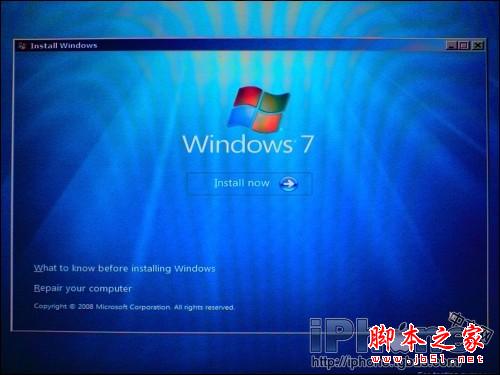
这里选择接受accept the license terms,然后下一步Next。
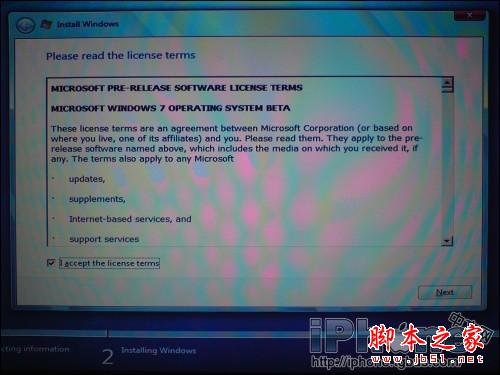
安装方式选择自定义Custom (advanced高级) 方式进行安装。
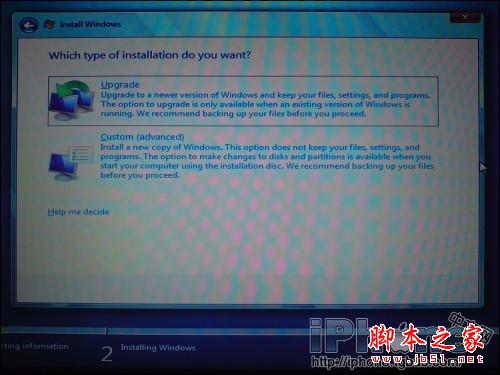
选择之前我们用BOOTCAMP 分的32 G的分区,然后点击 Drive options (advanced) 这个连接。
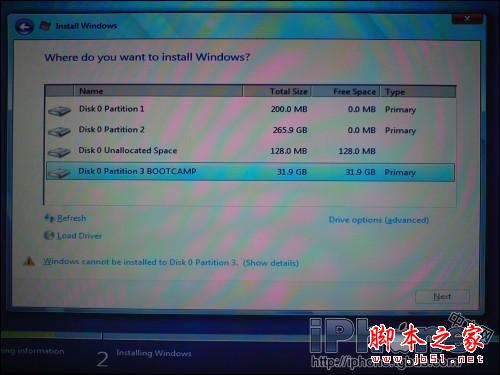
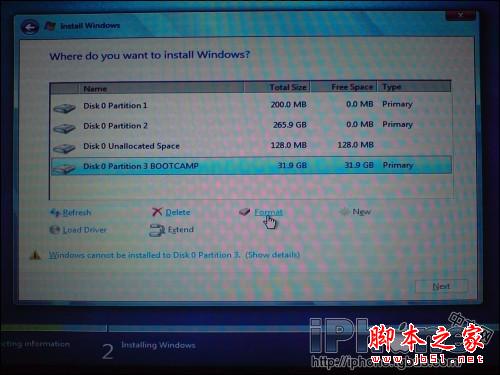
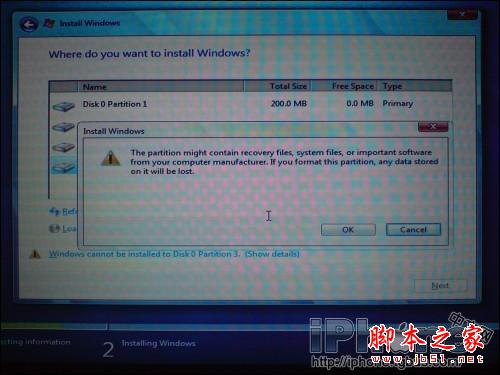
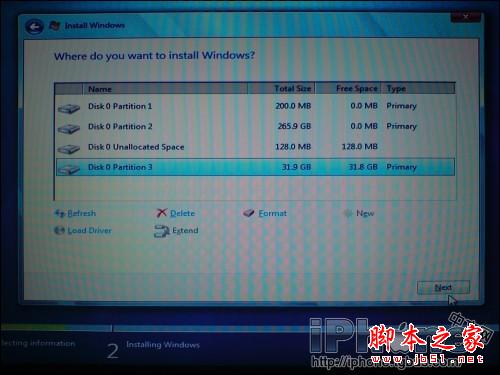
Windows 7安装开始复制文件,需要等待一段时间,复制完毕后电脑还将重新启动。
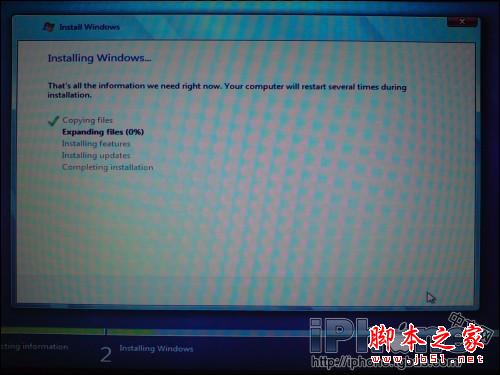

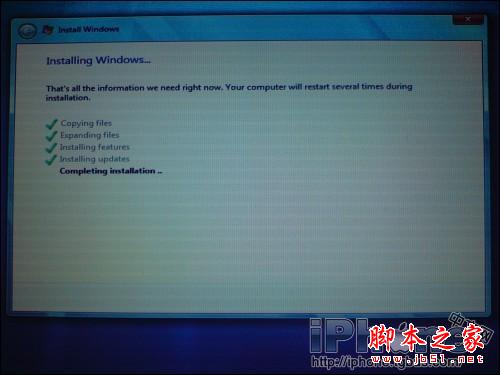

在这里输入你的用户名,还有下面输入计算机名称,名字可以随便取,但是两个名字不能相同。完成后点 Next 继续。
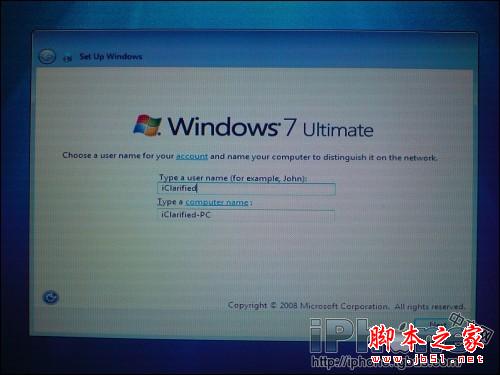
设置登陆密码,输入两次,最后一个是忘记密码找回需要的提示问题,随便设置一个。然后点击 Next 继续。
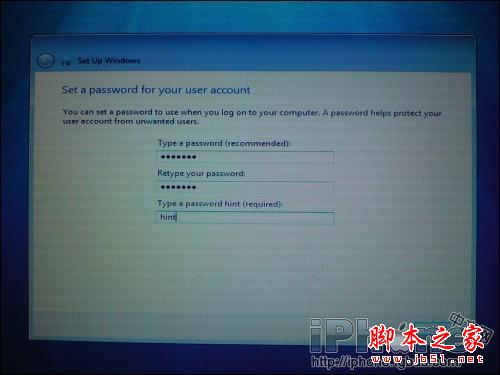
Windows 7将问你要产品序列号,这个序列号在你下载Windows 7的时候在最后一个画面显示,你需要记下来在这里使用,输入后点 Next 下一步继续。
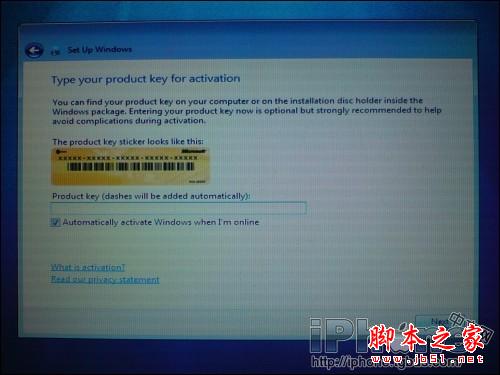
这里选择Use recommended settings。
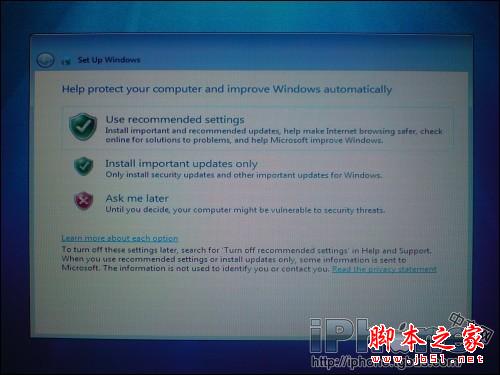
预览时间和日期设置确保正确 Next 下一步继续。
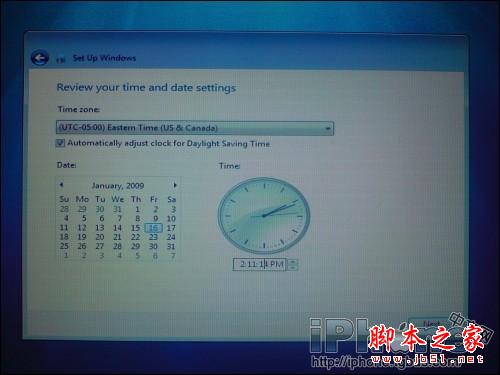
如果你在无线网络内,将会问你选择那个网络,这里就看你自己的环境了,有就选,没有就点Skip 跳过。
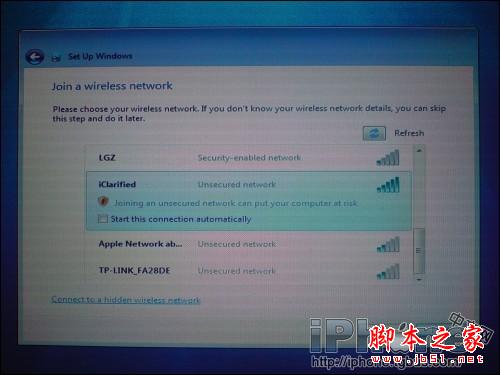
Windows 7提示选择计算机使用的环境,有家庭、工作、公共场所等。
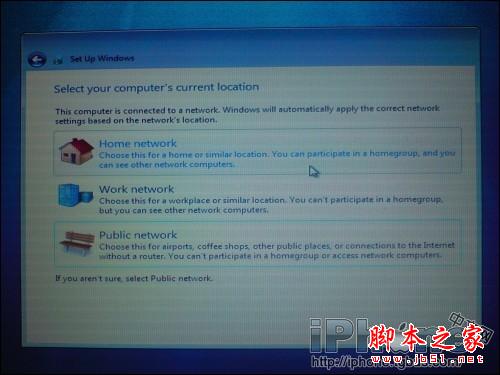
当选择家庭时,Windows提示是否建立家庭网络,一般人都不需要,点Skip 跳过。
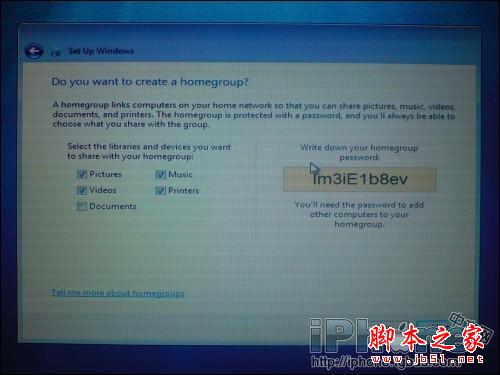
Windows 7进入桌面。

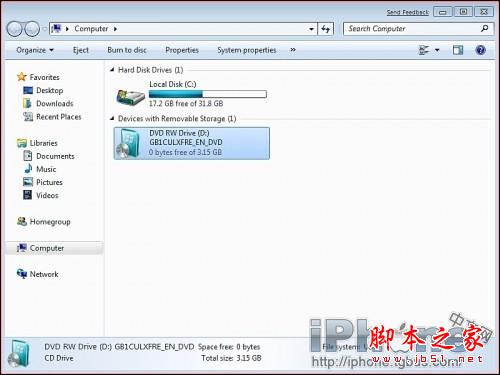
在Mac OS X 安装光盘DVD上运行 setup.exe 。

步骤 23
安装Boot Camp出现如下画面,点 Next 继续,开始安装。
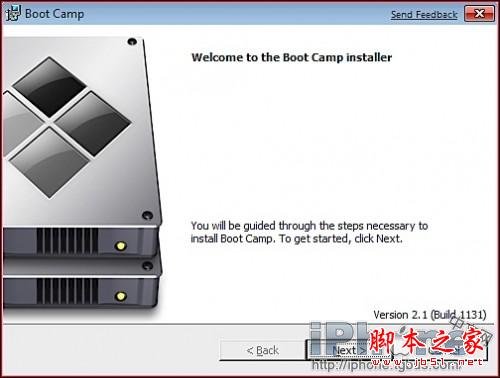
阅读许可协议,选择 I accept the terms in the license agreement接受协议,再点 Next 继续。
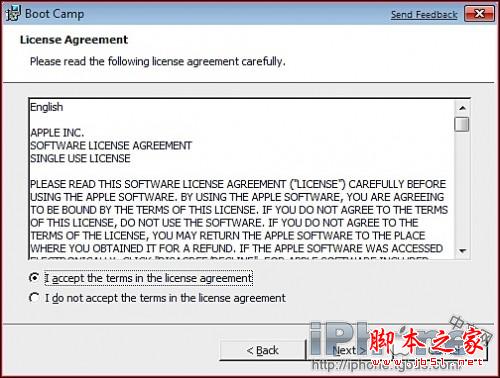
选择Apple Software Update for Windows ,然后点 Install 安装。
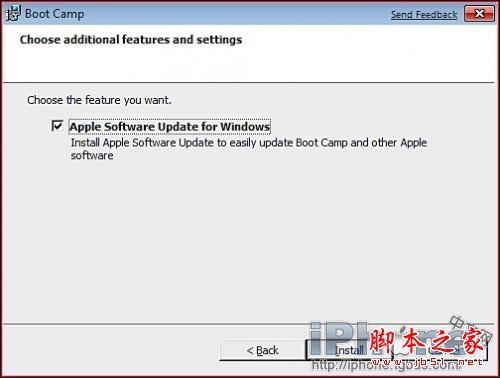
Boot Camp开始安装Windows必须的Mac电脑驱动程序。
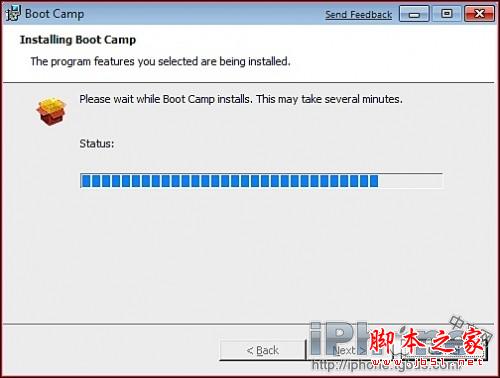
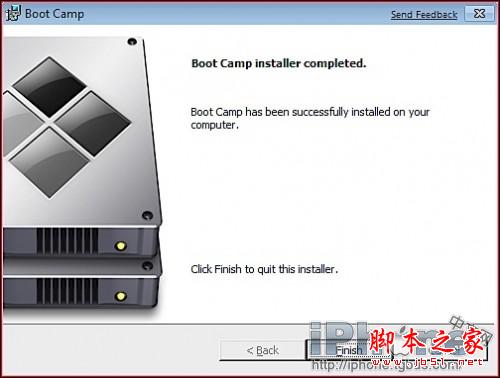

再次进入系统表明你已经成功的在Mac电脑上安装完Windows 7了。

推荐系统
微软Win11原版22H2下载_Win11GHOST 免 激活密钥 22H2正式版64位免费下载
语言:中文版系统大小:5.13GB系统类型:Win11微软Win11原版22H2下载_Win11GHOST 免 激活密钥 22H2正式版64位免费下载系统在家用办公上跑分表现都是非常优秀,完美的兼容各种硬件和软件,运行环境安全可靠稳定。Win11 64位 Office办公版(免费)优化 1、保留 Edge浏览器。 2、隐藏“操作中心”托盘图标。 3、保留常用组件(微软商店,计算器,图片查看器等)。 5、关闭天气资讯。
Win11 21H2 官方正式版下载_Win11 21H2最新系统免激活下载
语言:中文版系统大小:4.75GB系统类型:Win11Ghost Win11 21H2是微软在系统方面技术积累雄厚深耕多年,Ghost Win11 21H2系统在家用办公上跑分表现都是非常优秀,完美的兼容各种硬件和软件,运行环境安全可靠稳定。Ghost Win11 21H2是微软最新发布的KB5019961补丁升级而来的最新版的21H2系统,以Windows 11 21H2 22000 1219 专业版为基础进行优化,保持原汁原味,系统流畅稳定,保留常用组件
windows11中文版镜像 微软win11正式版简体中文GHOST ISO镜像64位系统下载
语言:中文版系统大小:5.31GB系统类型:Win11windows11中文版镜像 微软win11正式版简体中文GHOST ISO镜像64位系统下载,微软win11发布快大半年了,其中做了很多次补丁和修复一些BUG,比之前的版本有一些功能上的调整,目前已经升级到最新版本的镜像系统,并且优化了自动激活,永久使用。windows11中文版镜像国内镜像下载地址微软windows11正式版镜像 介绍:1、对函数算法进行了一定程度的简化和优化
微软windows11正式版GHOST ISO镜像 win11下载 国内最新版渠道下载
语言:中文版系统大小:5.31GB系统类型:Win11微软windows11正式版GHOST ISO镜像 win11下载 国内最新版渠道下载,微软2022年正式推出了win11系统,很多人迫不及待的要体验,本站提供了最新版的微软Windows11正式版系统下载,微软windows11正式版镜像 是一款功能超级强大的装机系统,是微软方面全新推出的装机系统,这款系统可以通过pe直接的完成安装,对此系统感兴趣,想要使用的用户们就快来下载
微软windows11系统下载 微软原版 Ghost win11 X64 正式版ISO镜像文件
语言:中文版系统大小:0MB系统类型:Win11微软Ghost win11 正式版镜像文件是一款由微软方面推出的优秀全新装机系统,这款系统的新功能非常多,用户们能够在这里体验到最富有人性化的设计等,且全新的柔软界面,看起来非常的舒服~微软Ghost win11 正式版镜像文件介绍:1、与各种硬件设备兼容。 更好地完成用户安装并有效地使用。2、稳定使用蓝屏,系统不再兼容,更能享受无缝的系统服务。3、为
雨林木风Windows11专业版 Ghost Win11官方正式版 (22H2) 系统下载
语言:中文版系统大小:4.75GB系统类型:雨林木风Windows11专业版 Ghost Win11官方正式版 (22H2) 系统下载在系统方面技术积累雄厚深耕多年,打造了国内重装系统行业的雨林木风品牌,其系统口碑得到许多人认可,积累了广大的用户群体,雨林木风是一款稳定流畅的系统,一直以来都以用户为中心,是由雨林木风团队推出的Windows11国内镜像版,基于国内用户的习惯,做了系统性能的优化,采用了新的系统
雨林木风win7旗舰版系统下载 win7 32位旗舰版 GHOST 免激活镜像ISO
语言:中文版系统大小:5.91GB系统类型:Win7雨林木风win7旗舰版系统下载 win7 32位旗舰版 GHOST 免激活镜像ISO在系统方面技术积累雄厚深耕多年,加固了系统安全策略,雨林木风win7旗舰版系统在家用办公上跑分表现都是非常优秀,完美的兼容各种硬件和软件,运行环境安全可靠稳定。win7 32位旗舰装机版 v2019 05能够帮助用户们进行系统的一键安装、快速装机等,系统中的内容全面,能够为广大用户
番茄花园Ghost Win7 x64 SP1稳定装机版2022年7月(64位) 高速下载
语言:中文版系统大小:3.91GB系统类型:Win7欢迎使用 番茄花园 Ghost Win7 x64 SP1 2022.07 极速装机版 专业装机版具有更安全、更稳定、更人性化等特点。集成最常用的装机软件,集成最全面的硬件驱动,精心挑选的系统维护工具,加上独有人性化的设计。是电脑城、个人、公司快速装机之首选!拥有此系统
相关文章
- 夜神安卓模拟器如何设置主题?夜神安卓模拟器设置主题的方法步骤
- 360随身wifi网络创建成功后手机怎样连接网络以Android 4.1为例
- 苹果笔记本重装系统(安装系统),本文教您苹果笔记本运用
- 如何在苹果电脑MAC系统设置分辨率?
- 带电池路由器给手机充电失败的原因分析和解决办法
- Win8电脑怎么通过手机上网?Win8电脑用手机上网的方法
- 口袋妖怪go安卓版怎样安装 口袋妖怪PokemonGo安卓版安装图文详细教程
- 安卓文件管理器,本文教您手机管理器安装
- Mac怎么共享wifi网络?苹果电脑wifi共享教程
- 什么!苹果会在5G方面与华为合作吗?
- Mac字体发虚怎么办?苹果电脑Mac字体不清晰情况的解决办法介绍
- 苹果Apple-1又被拍卖:这售价能买上海一套房
- 阿尔卡特手机怎么刷机 阿尔卡特手机流程【介绍】
- 手机版美团收货地址怎么添加?添加收货地址图文教程
- 金士顿手机内存卡怎么辨别真假 金士顿手机内存卡防伪辨别
- 蓝手指安卓模拟器无法访问windows installer服务
- 苹果必学知识,初学者保你涨知识!
- 苹果电脑坏了去哪里修 如何拯救摔坏的MacBook
热门系统
- 1华硕笔记本&台式机专用系统 GhostWin7 32位正式旗舰版2018年8月(32位)ISO镜像下载
- 2深度技术 Windows 10 x86 企业版 电脑城装机版2018年10月(32位) ISO镜像免费下载
- 3电脑公司 装机专用系统Windows10 x86喜迎国庆 企业版2020年10月(32位) ISO镜像快速下载
- 4雨林木风 Ghost Win7 SP1 装机版 2020年4月(32位) 提供下载
- 5深度技术 Windows 10 x86 企业版 六一节 电脑城装机版 版本1903 2022年6月(32位) ISO镜像免费下载
- 6深度技术 Windows 10 x64 企业版 电脑城装机版2021年1月(64位) 高速下载
- 7新萝卜家园电脑城专用系统 Windows10 x64 企业版2019年10月(64位) ISO镜像免费下载
- 8新萝卜家园 GhostWin7 SP1 最新电脑城极速装机版2018年8月(32位)ISO镜像下载
- 9电脑公司Ghost Win8.1 x32 精选纯净版2022年5月(免激活) ISO镜像高速下载
- 10新萝卜家园Ghost Win8.1 X32 最新纯净版2018年05(自动激活) ISO镜像免费下载
热门文章
常用系统
- 1深度技术Ghost Win8.1 x32位 特别纯净版2020年11月(免激活) ISO镜像高速下载
- 2笔记本&台式机专用系统 GhostWin7 32位旗舰版2021年12月(32位) ISO镜像免费下载
- 3新萝卜家园电脑城专用系统 Windows10 x64 企业版2019年12月(64位) ISO镜像免费下载
- 4笔记本系统Ghost Win8.1 (X64) 全新纯净版2020年11月(永久激活) 提供下载
- 5雨林木风系统 Ghost XP SP3 装机版 YN2019.10 ISO镜像高速下载
- 6深度技术Ghost Win8.1 x32位 特别纯净版2022年3月(免激活) ISO镜像高速下载
- 7深度技术Ghost Win7 Sp1 电脑城万能装机版2022年2月(32位) ISO高速下载
- 8电脑公司 装机专用系统Windows10 x64 企业版2022年5月(64位) ISO镜像高速下载
- 9深度技术 GHOSTXPSP3 电脑城极速装机版 2020年12月 ISO镜像高速下载
- 10番茄花园 Windows 10 极速企业版 版本1903 2022年7月(32位) ISO镜像快速下载

























